- Тип техники
- Бренд
Просмотр инструкции gps-навигатора Prestigio GeoVision 4130BT, страница 14
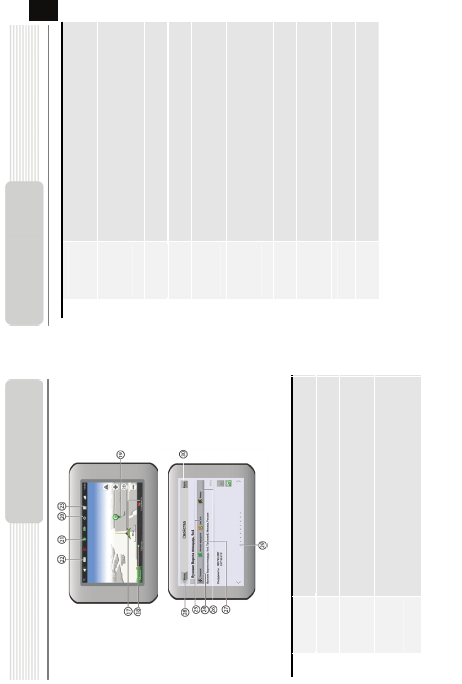
No. Название Краткое описание функций
17
Кнопка
“Сохранить”
Сохраняет текущую точку на карте как путевую точку, чтобы
впоследствии быстрее находить её.
18
Кнопка
“Курсор”
При нажатии на кнопку появляется меню работы с Точкой
на карте.
19 Точ к а на карте
Коротким нажатием на карту можно поставить точку. Такую
точку можно сохранить как путевую, добавить в маршрут,
посмотреть ее свойства и т.д.
20 Запись трека *
Кнопка записи трека. Зеленый цвет значка — запись трека
включена, белый — выключена. Подробная информация о
функции записи трека указана в главе “Функциональные
возможности” Полного руководства пользователя.
Интерфейс
программы
No. Название Краткое описание функций
21
Пробки от
Навител *
Настройки сервиса от компании Навител. В черном кружке
отображается текущая загруженность дорог по 10-балльной
шкале.
22
Навител.SMS
*
Кнопка предназначена для чтения/отправки
SMS-сообщений и работы с указанными в них
координатами. Цифра рядом с иконкой — количество
непрочитанных SMS.
23
Обновление
ПО *
Отображает наличие обновлений программы
24
Кнопка
“Поехали!”
Помечает текущее расположение точки на карте как конец
маршрута.
25
Кнопка
“Заехать”
Помечает текущую точку на карте как промежуточную точку
маршрута. Кнопка активна только при проложенном
маршруте.
26
Кнопка
“Финиш”
Помечает текущую точку на карте как конец маршрута, при
этом уже существующий конец маршрута становится
промежуточной точкой. Кнопка активна только при
проложенном маршруте.
27
Кнопка
“Начало”
Определяет старт маршрута. GPS при этом необходимо
отключить.
28 Возврат
В зависимости от того, как Вы попали в данное меню,
кнопка либо возвращает в адресный поиск, либо
возвращает к обычному просмотру карты.
29 Инфопанель
При нажатии на информационную панель отобразятся
дополнительные сведения.
30
Возврат на
карту
Переход к просмотру карты.
Интерфейс
п
р
ог
р
аммы
RU
RU - 14
Ваш отзыв будет первым



